
Mana-mana peranti yang menghubungkan ke komputer sama ada pengimbas atau pencetak, memerlukan pemandu yang dipasang. Kadang-kadang ia dilakukan secara automatik, dan kadang-kadang anda memerlukan bantuan pengguna.
Memasang Pemandu untuk Epson Kesempurnaan 2480 Foto
Pengimbas Foto Epson Epson 2480 tidak melebihi peraturan. Untuk menggunakannya, anda mesti memasang pemacu dan semua perisian yang berkaitan. Sekiranya tidak ada masalah dengan item kedua, maka cari pemandu, sebagai contoh, untuk Windows 7, agak sukar.Kaedah 1: Laman rasmi rasmi
Malangnya, tidak ada maklumat mengenai produk di laman Rusia pengeluar. Jangan cari di sana dan pemandu. Itulah sebabnya kita terpaksa merayu kepada perkhidmatan antarabangsa, di mana keseluruhan antara muka dibina dalam bahasa Inggeris.
Pergi ke laman web EPSON
- Di bahagian atas kita dapati butang "Sokongan".
- Di bawah tetingkap yang dibuka akan menjadi cadangan untuk mencari perisian dan bahan lain. Kita perlu memasukkan nama produk yang dikehendaki di sana. Sistem ini segera menawarkan pilihan pilihan yang paling sesuai untuk ditulis oleh kami. Pilih pengimbas pertama.
- Seterusnya, halaman peribadi peranti dibuka. Di sana kita dapat mencari arahan untuk kegunaan, pemandu dan perisian lain. Kami berminat untuk yang kedua, jadi klik pada butang yang sesuai. Hanya satu produk yang sepadan dengan permintaan kami, klik pada namanya, dan kemudian pada "butang muat turun".
- Fail dimuat turun dalam Format EXE. Kami sedang menunggu untuk memuat turun dan membukanya.
- Perkara pertama yang perlu kita lakukan adalah bersetuju dengan terma perjanjian lesen. Untuk melakukan ini, letakkan tanda di tempat yang betul dan klik "Seterusnya".
- Selepas itu, kami mempunyai pemilihan pelbagai peranti. Sememangnya, kami memilih titik kedua.
- Segera di belakang ini, sistem Windows boleh menghantar permintaan bahawa pemandu benar-benar dipasang. Untuk menjawab afirmatif, klik pada "Pasang".
- Setelah selesai, kami akan melihat mesej yang anda perlukan untuk melampirkan pengimbas, tetapi anda perlu melakukan ini selepas mengklik "Selesai".





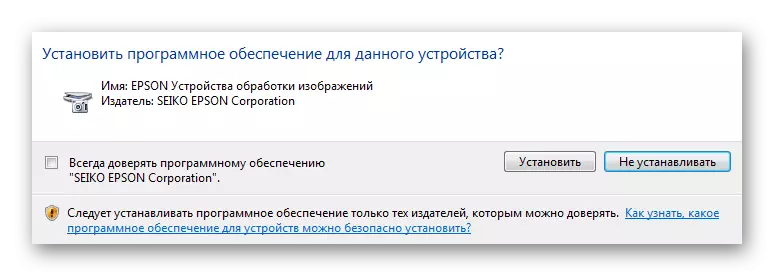
Kaedah 2: Program Pihak Ketiga
Kadang-kadang untuk pemasangan pemandu yang berjaya, anda tidak perlu menggunakan portal pengeluar dan mencari produk yang sesuai, sebagai contoh, untuk Windows 7. Ia cukup untuk memuat turun program khas yang akan melakukan pengimbasan automatik, akan mendapati yang hilang Perisian dan secara bebas memasangnya di komputer anda. Beberapa aplikasi teratas yang boleh anda temukan di laman web di pautan di bawah.
Baca lebih lanjut: Program terbaik untuk memasang pemandu

Walau bagaimanapun, adalah benar-benar perlu untuk menyerlahkan penggalak pemandu. Ini adalah program yang boleh dikemas kini dan dipasang tanpa penyertaan pengguna. Hanya jalankan proses ini. Mari kita berurusan dengan cara melakukannya dalam kes kita.
- Untuk memulakan, anda memuat turun program dan menjalankannya. Segera, kami dijemput untuk memasang Pemandu Booster dan mengambil perjanjian lesen. Dan semua ini adalah satu klik pada butang yang sepadan. Itulah yang kita lakukan.
- Seterusnya, kita perlu menghabiskan sistem pengimbasan. Selalunya ia bermula secara bebas, tetapi kadang-kadang anda perlu klik pada butang "Mula".
- Sebaik sahaja proses ini selesai, anda dapat melihat pemandu mana yang perlu dikemas kini, dan yang sama sekali dalam pemasangan.
- Cari satu peranti di kalangan sepuluh yang lain tidak selalu mudah, jadi kami hanya menggunakan carian, yang berada di sudut kanan.
- Selepas itu, klik pada butang "Tetapkan", yang akan muncul dalam rentetan yang diserlahkan.



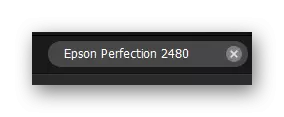
Semua program tindakan selanjutnya akan dilakukan sendiri.
Kaedah 3: ID peranti
Untuk mencari pemandu peranti, tidak perlu memuat turun program sama sekali atau mencari sumber rasmi pengeluar, di mana perisian yang diperlukan mungkin tidak. Kadang-kadang sudah cukup untuk mengetahui pengenal unik dan melalui ia sudah mencari program yang diperlukan. Pengimbas yang sedang dipertimbangkan sepadan dengan ID berikut:
Usb \ vid_04b8 & pid_0121

Untuk menggunakan huruf ini dengan betul, anda perlu membaca artikel di laman web kami, di mana semua nuansa kaedah ini diterangkan secara terperinci. Sudah tentu, ia bukan yang paling sukar dan sukar, tetapi lebih baik untuk melakukan segala-galanya mengikut arahan.
Baca lebih lanjut: Memasang Pemandu melalui ID
Kaedah 4: Alat Standard Windows
Ini adalah varian yang tidak memerlukan apa-apa sama sekali, kecuali untuk menyambung ke Internet. Selalunya ia bukan kaedah yang paling boleh dipercayai dan bergantung padanya tidak berbaloi. Tetapi anda masih boleh mencuba, kerana jika semuanya berfungsi, maka anda akan menerima pemandu untuk pengimbas anda dalam beberapa klik. Semua kerja terikat kepada alat Windows standard yang menganalisis peranti secara bebas dan mencari pemandu untuknya.
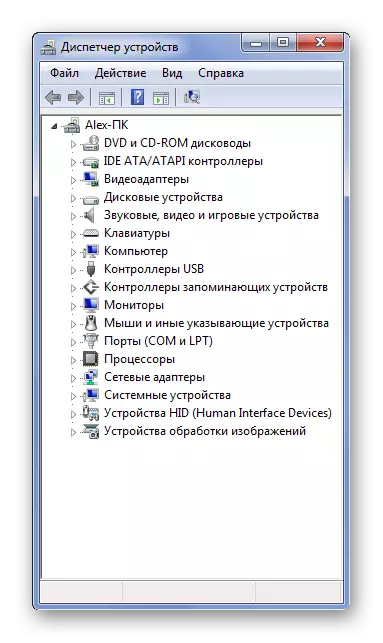
Untuk memanfaatkan peluang ini dengan cekap yang mungkin, anda hanya perlu memberi perhatian kepada arahan kami, yang mengandungi semua maklumat yang diperlukan mengenai topik ini.
Baca lebih lanjut: Memasang pemandu menggunakan Alat Windows Standard
Pada akhirnya, kami melihat keseluruhan 4 pilihan untuk memasang pemacu untuk Foto Epson Kesempurnaan 2480.
